ทำให้เครื่องมือล้างข้อมูลบนดิสก์ลบไฟล์ชั่วคราวทั้งหมดใน Windows 11/10
พวกเราหลายคนยังคงต้องการใช้Disk Cleanup Toolในตัว แต่ถ้าคุณใช้เครื่องมือเพื่อลบขยะและไฟล์ชั่วคราวคุณอาจพบว่าไฟล์บางไฟล์อาจยังคงอยู่ในโฟลเดอร์ชั่วคราว เนื่องจากตามค่าเริ่มต้นWindowsจะไม่ลบไฟล์ชั่วคราว ( .tmp ) ใน%WinDir%\Tempและในโฟลเดอร์อื่นๆ ที่สร้างหรือเข้าถึงใน7 วัน(last 7 days) ที่ผ่าน มา
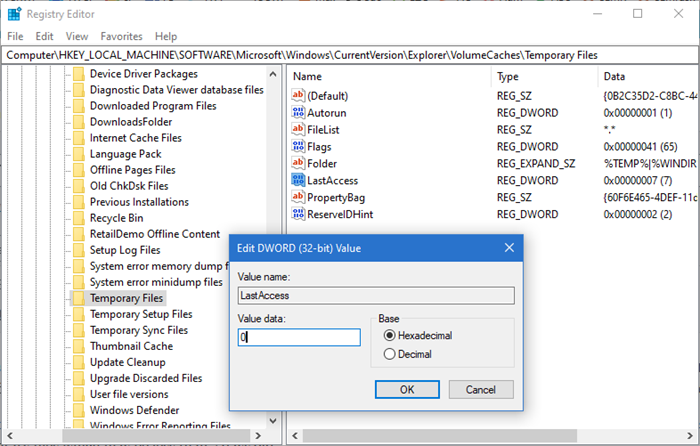
ทำให้ Disk Cleanup Tool(Make Disk Cleanup Tool)ลบไฟล์ชั่วคราวทั้งหมด(ALL)
ไฟล์อาจเป็นไฟล์ที่เกี่ยวข้องกับสิ่งที่คุณกำลังดาวน์โหลดหรือกำลังทำงานอยู่ อาจเกี่ยวข้องกับบางแอปพลิเคชันที่อาจยังเปิดอยู่ Windowsเล่นได้อย่างปลอดภัยและเลือกที่จะไม่ลบไฟล์ชั่วคราวที่อาจมีอายุน้อยกว่า 7 วัน
แต่หากต้องการ คุณสามารถตั้งค่าDisk Cleanup Toolเพื่อลบไฟล์ทั้งหมดในโฟลเดอร์ชั่วคราวได้
โดยให้เปิดRegistry Editorและไปที่คีย์ต่อไปนี้:
HKEY_LOCAL_MACHINE\SOFTWARE\Microsoft\Windows\CurrentVersion\Explorer\VolumeCaches\Temporary Files
ค้นหาและดับเบิลคลิกที่LastAccess เมื่อคุณเห็นกล่องโต้ตอบแก้ไขค่า DWORD ให้เปลี่ยนการตั้งค่า (Edit DWORD Value)ข้อมูล(Value Data)ค่าจาก7เป็น0แล้วคลิกตกลง การตั้งค่าเป็น 0 จะทำให้Disk Cleanup Toolลบไฟล์ทั้งหมด หากคุณตั้งค่าไว้ที่ 1 จะไม่ล้างไฟล์ชั่วคราว 1 วันที่ผ่านมา
คุณอาจต้องรีสตาร์ท Windows เพื่อให้การเปลี่ยนแปลงมีผล(You may have to restart Windows to let the changes take effect.)
Related posts
Delete Temporary Files ใช้ Disk Cleanup Tool ใน Windows 10
วิธีการลบโวลุ่ม Shadow Copies ใน Windows 10
Junk Files ใน Windows 10: สิ่งที่คุณสามารถลบได้อย่างปลอดภัย?
Fix Unallocated Space error ใน USB drive or SD card ใน Windows 10
ฟรี Disk Space Analyzer software สำหรับ Windows 10
วิธีการแก้ไข 100% Disk, High CPU, High Memory usage ใน Windows 10
วิธีการลบ Volume or Drive Partition ใน Windows 11/10
Increase Hard Drive speed & Improve performance ใน Windows 10
Make mouse เลื่อนแนวนอนแทนที่จะเป็นแนวตั้งใน Windows 10
วิธีใช้ Port Query Tool (PortQry.exe) ใน Windows 10
วิธีการใช้งาน Windows Memory Diagnostics Tool ใน Windows 11/10
วิธีการปิดใช้งาน Storage Sense ใน Windows 10
Fix COM Surrogate High CPU or Disk usage ใน Windows 10
วิธีการแปลง MBR เป็น GPT โดยไม่ต้อง Data Loss ใน Windows 11/10
วิธีใช้ Cleanup Recommendations บน Windows 11
Full Temp folder Triggers Low Disk Space error ใน Windows 10
15 วิธีในการเพิ่มพื้นที่ว่างในดิสก์ใน Windows 10
วิธีการแก้ไข Disk Write Error บน Steam ใน Windows 11/10
วิธีการแปลง Basic Disk เป็น Dynamic Disk ใน Windows 10
รับสถิติ disk usage ของคุณด้วยฟรี Filelight app สำหรับ Windows 10
